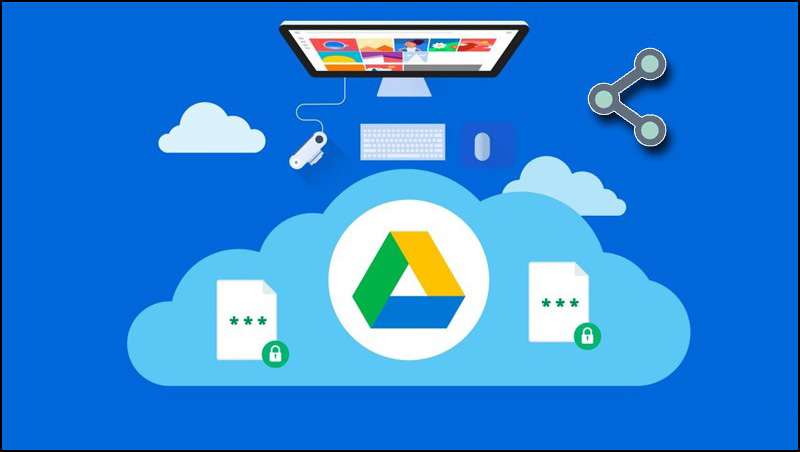Tin tức
TIP Đồng bộ Google Drive với PC: Tiện ích và lợi ích
Google Drive là một dịch vụ lưu trữ đám mây của Google, cho phép người dùng lưu trữ và chia sẻ tệp tin và dữ liệu trực tuyến. Một trong những tính năng nổi bật của Google Drive là khả năng đồng bộ hóa dữ liệu giữa máy tính cá nhân và tài khoản Google Drive. Điều này giúp người dùng dễ dàng truy cập và quản lý dữ liệu từ mọi thiết bị kết nối internet, bất kể ở đâu và khi nào. Vậy, cụ thể cách đồng bộ Google Drive với PC như thế nào? Chúng mang lại tiệc ích và lợi ích gì? Hãy cùng Chothuelaptop.info cùng tìm hiểu qua bài viết sau.
TIP Đồng bộ Google Drive với PC: Tiện ích và lợi ích
Tìm hiểu về Google Drive
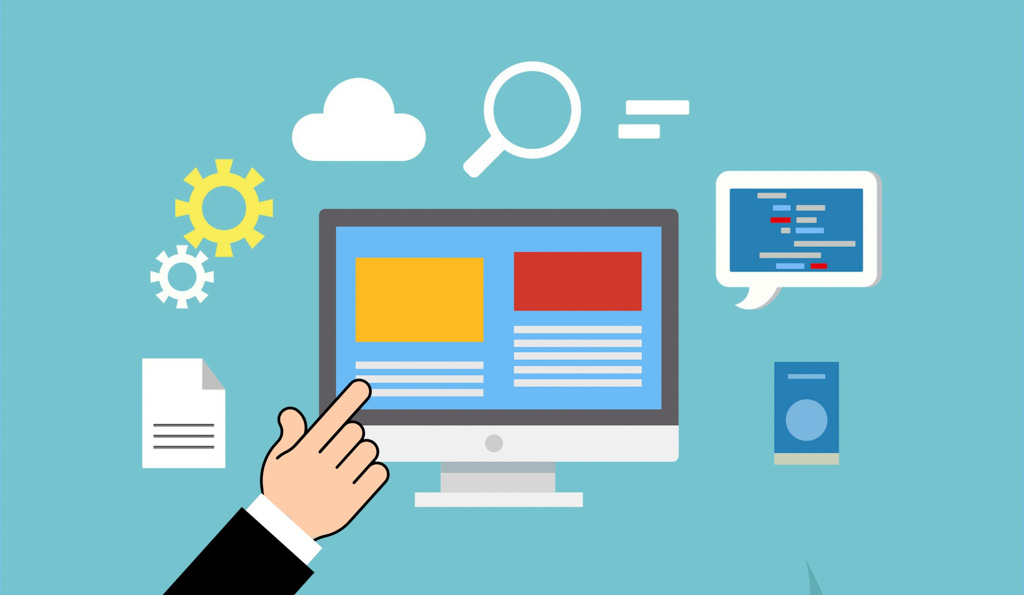
Google Drive là dịch vụ lưu trữ và đồng bộ hóa tập tin được cung cấp bởi Google. Nó cho phép người dùng có thể lưu trữ tập tin trên đám mây, chia sẻ tập tin, và chỉnh sửa tài liệu, văn bản, bảng tính, âm thanh và các tệp tin khác trên máy tính, điện thoại và máy tính bảng.
Ngoài ra, Google Drive cũng tích hợp nhiều công cụ hữu ích như Google Docs, Google Sheets, Google Slides, Google Forms, Google Drawings và Google Maps,… giúp người dùng tạo và chỉnh sửa các tài liệu trực tuyến một cách thuận tiện và hiệu quả.
Bài viết trước: Tìm hiểu Google Drive là gì? Có những tính năng nào?
Cách đồng bộ Google Drive với PC
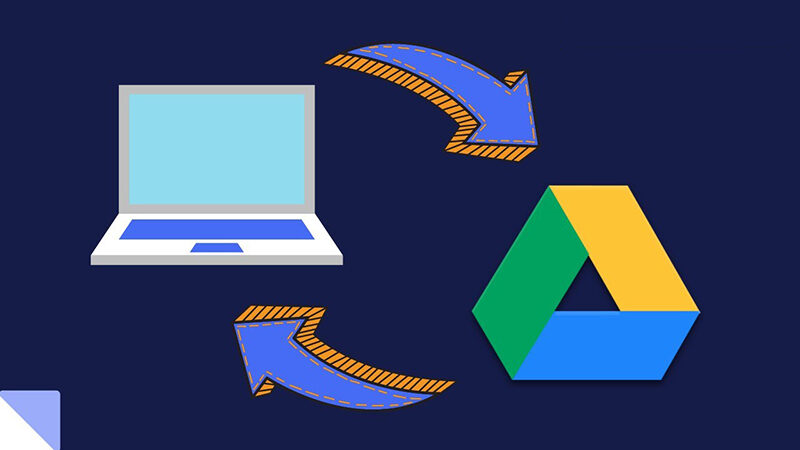
Bước 1: Tải và cài đặt ứng dụng Google Drive
Truy cập trang web chính thức của Google Drive và tải xuống ứng dụng phù hợp với hệ điều hành của bạn (Windows, macOS, hoặc Linux). Sau khi tải xuống, chạy tệp cài đặt và thực hiện các bước hướng dẫn để hoàn thành việc cài đặt.
Bước 2: Đăng nhập vào tài khoản Google
Mở ứng dụng Google Drive vừa cài đặt và đăng nhập vào tài khoản Google của bạn. Nếu bạn chưa có tài khoản Google, hãy tạo một tài khoản mới.
Bước 3: Chọn các tùy chọn đồng bộ
Sau khi đăng nhập, ứng dụng Google Drive sẽ hiển thị cửa sổ cấu hình đồng bộ hóa. Bạn có thể chọn các tùy chọn đồng bộ hóa dữ liệu như thư mục chứa dữ liệu trên máy tính, kích hoạt chế độ đồng bộ tự động, và chỉ định các tệp tin hoặc thư mục riêng lẻ để đồng bộ.
Bước 4: Đồng bộ dữ liệu
Sau khi hoàn tất cấu hình, Google Drive sẽ bắt đầu đồng bộ hóa dữ liệu giữa máy tính và tài khoản Google Drive. Việc này có thể mất vài phút hoặc hơn tùy thuộc vào lượng dữ liệu bạn đang đồng bộ.
Lợi ích của việc đồng bộ Google Drive với PC
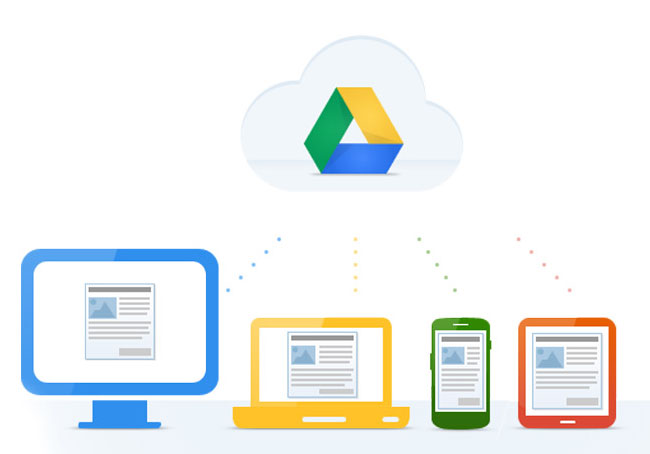
1. Truy cập dữ liệu mọi lúc, mọi nơi
Với việc đồng bộ Google Drive, bạn có thể truy cập và quản lý dữ liệu từ bất kỳ thiết bị kết nối internet nào. Không còn lo lắng về việc để lại dữ liệu quan trọng trên máy tính cá nhân khi bạn không ở nhà.
2. Sao lưu dữ liệu tự động
Khi đồng bộ hóa với Google Drive, dữ liệu của bạn sẽ được sao lưu tự động vào đám mây. Điều này đảm bảo rằng dữ liệu của bạn luôn được an toàn và không bị mất trong trường hợp máy tính gặp sự cố.
3. Chia sẻ và hợp tác dễ dàng
Với Google Drive, bạn có thể dễ dàng chia sẻ tệp tin và thư mục với người khác và làm việc chung trên cùng một tài
khoản. Việc này giúp tăng tính linh hoạt và hiệu quả trong việc hợp tác và làm việc nhóm.
4. Tối ưu hóa không gian lưu trữ
Đồng bộ Google Drive cho phép bạn lưu trữ dữ liệu trực tuyến thay vì lưu trữ trên máy tính cá nhân. Điều này giúp giảm tải lưu trữ trên ổ cứng và giữ cho máy tính hoạt động mượt mà hơn.
5. Dễ dàng chuyển đổi giữa các thiết bị
Với Google Drive, bạn có thể dễ dàng chuyển đổi giữa các thiết bị và tiếp tục làm việc trên dự án của mình mà không bị gián đoạn. Dữ liệu của bạn sẽ được đồng bộ hóa và tự động cập nhật trên tất cả các thiết bị mà bạn đang sử dụng.
6. Bảo mật và an toàn
Google Drive sử dụng các biện pháp bảo mật mạnh mẽ để đảm bảo rằng dữ liệu của bạn luôn được bảo vệ. Việc đồng bộ hóa dữ liệu giữa máy tính và Google Drive giúp tránh nguy cơ mất dữ liệu do các sự cố kỹ thuật hoặc tấn công mạng.
7. Dễ dàng quản lý dữ liệu
Với Google Drive, bạn có thể dễ dàng quản lý dữ liệu và tìm kiếm tệp tin một cách nhanh chóng. Giao diện thân thiện và tích hợp công cụ tìm kiếm thông minh giúp bạn tìm kiếm dữ liệu một cách hiệu quả.
8. Đồng bộ Google Drive với PC giúp tăng tính linh hoạt trong làm việc
Đồng bộ Google Drive giúp bạn tăng tính linh hoạt trong làm việc. Bạn có thể làm việc từ bất kỳ nơi nào và bất kỳ thiết bị nào mà bạn muốn, chỉ cần kết nối internet.
Mời bạn xem thêm bài viết: iCloud Drive là gì? Lợi ích và cách hoạt động của nó